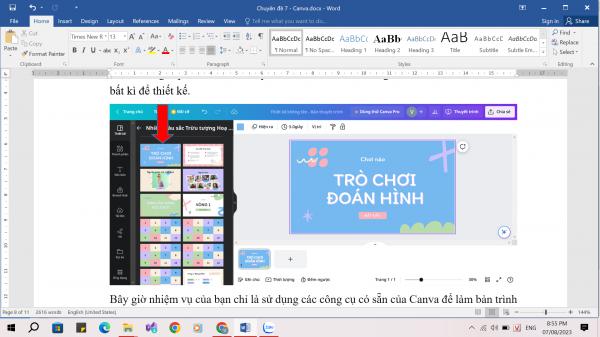Canva được biết đến là một phần mềm thiết kế trực tuyến với các thao tác đơn giản, nhanh chóng mà người dùng không cần phải biết nhiều kỹ năng thiết kế như các phần mềm chuyên dụng Photoshop, AI,…
Đến với Canva, người dùng thỏa thích khám phá một kho dữ liệu khổng lồ, hoàn
toàn miễn phí với hàng loạt mẫu thiết kế được phân chia theo mục như: Poster, CV, Logo, bài đăng Facebook, bài đăng Instagram, áp phích, video, bài thuyết trình, thư mời, hình ảnh thông tin bằng đồ họa,... Giao diện thiết kế của Canva cũng vô cùng đơn giản, bắt mắt, phù hợp với hầu hết mọi người, thậm chí những người thiết kế không chuyên.
Sản phẩm sau khi thiết kế và chỉnh sửa có thể tải về máy bằng nhiều định dạng file khác nhau như: JPG, PNG, PDF,…
Với việc sử dụng Canva, các thầy cô có thể thiết kế các hoạt động học tập trở nên dễ dàng, cuốn hút hơn bao giờ hết, có thể thiết lập không gian lớp học ảo, mời học sinh và quản lý bài học và các hoạt động dự án; tiết kiệm thời gian với các mẫu chất lượng cao như phiếu bài tập, giáo án, bản thuyết trình, poster, báo cáo…. được tạo sẵn mang tính giáo dục cho mọi chủ đề, mọi cấp học; cho phép học sinh học tập từ xa hoặc học tập kết hợp với trực tiếp. Trên thực tế, Canva là công cụ miễn phí, tuy nhiên để sử dụng được các tính năng nâng cao như: kho template không giới hạn, công cụ xóa nền ảnh, thay đổi kích thước và nhiều font chữ hơn thì chúng ta phải nâng cấp lên bản Canva pro có mất phí. Phiên bản Canva cho giáo dục có thừa hưởng các tính năng của phiên bản Canva pro và cộng thêm những tính năng khác dành riêng cho giáo dục nhưng lại hoàn toàn miễn phí cho các nhà giáo dục. Canva hoạt động trên tất cả các ứng dụng trong dạy học trực tuyến như: Zoom, Google Meet, Microsoft Teams,…
Đăng kí tài khoản Canva miễn phí
Bước 1: Mở trình duyệt web và truy cập trang web Canva.com
Bước 2: Nhấn vào nút “Đăng ký miễn phí" ở chính giữa màn hình hoặc nút “Đăng ký" ở góc phải phía trên màn hình.
Bước 3: Để có thể tạo một tài khoản Canva, người dùng cần sở hữu tài khoản Google, Facebook hoặc Email. Nếu người dùng đã đăng nhập sẵn tài khoản Microsoft, Google hoặc Facebook trên trình duyệt đang sử dụng và chọn đăng ký Canva bằng ba hình thức này thì trang web này sẽ tự động tạo tài khoản cho người dùng vô cùng nhanh chóng. Tuy nhiên, nếu người dùng muốn sử dụng email khác để đăng ký, hãy nhấn chọn “Tiếp tục với email”.
Làm quen với các công cụ cơ bản của Canva
Sau khi đã đăng nhập tài khoản của mình, người dùng bấm nút Tạo thiết kế ở góc trên cùng bên phải, trong menu xổ xuống chọn tùy chọn Bài thuyết trình.
Cửa sổ làm việc của Canva hiển thị. Quan sát thanh công cụ bên trái, người dùng sẽ thấy các mục bao gồm:
Mẫu: Nơi người dùng chọn các mẫu bản trình chiếu có sẵn để chỉnh sửa, điều này sẽ giúp người dùng tạo bản trình chiếu nhanh hơn so với việc tạo từ đầu.
Thành phần: Đây là nơi người dùng chọn các loại đối tượng để chèn vào bản trình chiếu, được chia làm rất nhiều nhóm chủ đề khác nhau như: Bảng, đường kẻ, hình dạng, ảnh, video, nhạc, biểu đồ, khung…
Tải lên: Nơi người dùng có thể tải lên nhạc, hình ảnh, video của mình để sử dụng, hoặc cũng có thể kết nối trực tiếp với các dịch vụ lưu trữ đám mây để lấy những dữ liệu đó về.
Văn bản: Nơi người dùng được cung cấp rất nhiều kiểu văn bản khác nhau để sử dụng cho các slide trình chiếu.
Ứng dụng: Phần này cung cấp nhiều tiện ích bổ sung khác mà người dùng có thể chèn vào bản trình chiếu của mình.
Ngoài ra Canva cũng cung cấp thêm nhiều tiện ích bổ sung khác mà người dùng có thể sử dụng để chèn vào bản trình chiếu của mình.
Canva cung cấp các mẫu cho thầy/cô lựa chọn thỏa sức sáng tạo của người dùng. Nhấn vào mẫu bất kì để thiết kế.
Bây giờ nhiệm vụ của người dùng chỉ là sử dụng các công cụ có sẵn của Canva để làm bản trình chiếu. Đối với hầu hết các đối tượng thuộc các nhóm tính năng, người dùng chỉ cần sử dụng thao tác kéo thả để tạo nội dung trình chiếu cho phù hợp.
Nguồn: https://www.canva.com/learn/how-to-canva-beginners-guide/
Tin mới
- Thuật toán mã hóa RSA và thực nghiệm - 20/11/2023 08:18
- Hội nghị cán bộ, viên chức Khoa Kỹ thuật - Công nghệ Trường Đại học Hà Tĩnh Năm học 2023 – 2024 - 27/10/2023 23:22
- Các kỹ thuật dạy học tích cực - 22/10/2023 08:57
- Tuyển sinh Đại học liên thông ngành Kỹ thuật xây dựng hệ Vừa làm vừa học năm 2023 - 21/10/2023 15:09
- Tại sao nên chọn Python? - 19/10/2023 13:36
Các tin khác
- Kho ngữ liệu và ứng dụng của kho ngữ liệu - 19/09/2023 03:10
- Phương pháp dạy học thực hành trong môn Tin học - 19/09/2023 03:07
- Thông báo ngưỡng điểm nhận hồ sơ xét tuyển đại học hệ chính quy năm 2023, đợt bổ sung - 17/09/2023 13:11
- Hướng dẫn cài đặt Flatsome cho mã nguồn mở Wordpress - 16/09/2023 00:37
- Thông báo Điểm trúng tuyển đại học hệ chính quy, đợt 1, năm 2023 - 27/08/2023 10:06